8 prostych kroków do stworzenia bazy wiedzy w WordPressie w 2022 roku
Opublikowany: 2022-02-17Załóżmy, że prowadzisz firmę z szeroką gamą produktów. W takim przypadku prawdopodobnie czasami walczysz o zarządzanie wszystkimi często zadawanymi pytaniami, informacjami o produktach i innymi danymi wymaganymi przez potencjalnych i obecnych klientów. Na szczęście Twoje życie stanie się o wiele łatwiejsze, jeśli stworzysz witrynę z bazą wiedzy.
Z tego artykułu dowiesz się, jak łatwo stworzyć witrynę z bazą wiedzy w WordPressie za pomocą doskonałej wtyczki. Twoja witryna wyjdzie poza ogólną stronę FAQ i zaoferuje Twoim klientom łatwo dostępną, szczegółową bazę wiedzy, która dostarczy im wszystkich potrzebnych informacji o Twojej firmie, branży i produktach.
Co to jest baza wiedzy?
Najprościej rzecz ujmując, baza wiedzy to zbiór dokumentów mających na celu dostarczenie informacji takich jak:
- Odpowiedzi na często zadawane pytania.
- Instrukcje i poradniki.
- Pomoc w rozwiązywaniu problemów.
- Polityka firmy, warunki prawne, warunki sprzedaży, polityka prywatności i plików cookie itp.
Dlaczego warto mieć bazę wiedzy?
Zapewnienie obecnym i potencjalnym klientom możliwości szybkiego znajdowania informacji i odpowiedzi, których potrzebują na Twojej stronie internetowej, pozwoli zaoszczędzić dużo czasu Tobie i Twoim pracownikom. Nie będzie już potrzeby indywidualnego rozpatrywania zapytań klientów.
Co więcej, w dzisiejszych czasach ludzie coraz częściej wolą szukać odpowiedzi online niż przez telefon. Dlatego posiadanie solidnej bazy wiedzy, która jest łatwo dostępna, znacznie poprawi wrażenia użytkownika w Twojej witrynie. A jak zapewne już wiesz, zadowoleni klienci przynoszą ponowny biznes, piszą dobre recenzje i opowiadają innym o Twojej firmie.
Jak stworzyć bazę wiedzy dla swojej strony internetowej?
Pokażę teraz, jak szybko i łatwo można stworzyć bazę wiedzy i zarządzać nią dla swojej witryny WordPress.
Będę używał wtyczki Heroic Knowledge Base opracowanej przez HeroThemes. Ta wtyczka umożliwia dodanie przyjaznej dla użytkownika bazy wiedzy do dowolnej istniejącej lub nowej witryny WordPress. Oczywiście dostępne są inne wtyczki bazy wiedzy, ale moim zdaniem, Heroic Knowledge Base jest jedną z najłatwiejszych w użyciu i najbardziej wszechstronnych.
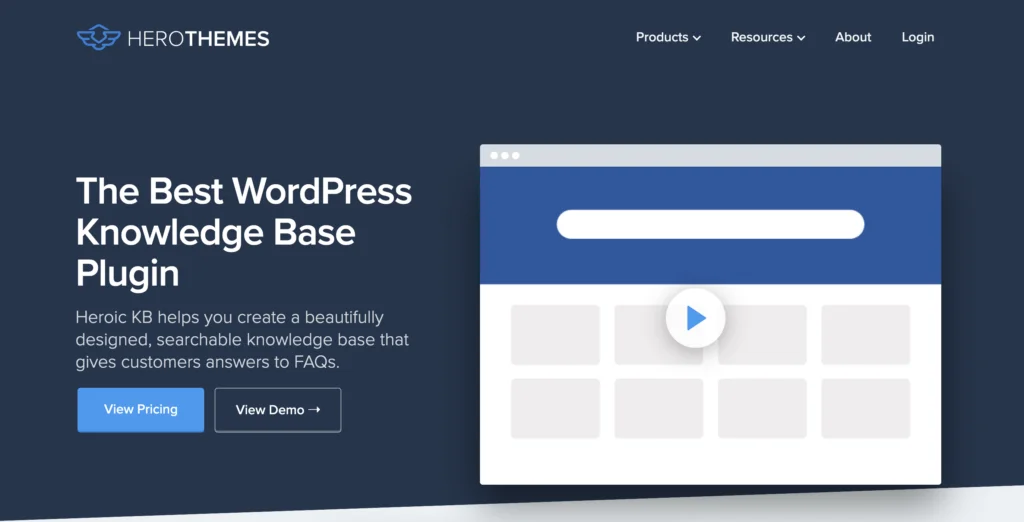
Kluczowe cechy wtyczki WordPress Heroic Knowledge Base
Heroic Knowledge Base to narzędzie przeznaczone specjalnie do tworzenia przyjaznej dla użytkownika, przeszukiwalnej internetowej bazy wiedzy, która zapewnia Twoim klientom odpowiedzi na często zadawane pytania. Wtyczka oferuje następujące kluczowe funkcje:
- Dodawaj i edytuj artykuły, w tym dołączaj obrazy i pliki
- Niestandardowe kategorie artykułów, tagi, ślimaki i permalinki
- Wersjonowanie artykułu z poprawkami
- Uporządkuj i zmień kolejność kategorii i artykułów za pomocą przeciągnij i upuść
- Możliwość zbierania opinii o artykułach od użytkowników*
- Analiza wyszukiwania*
- Responsywny (działa na wszystkich typach urządzeń)
- Artykuły mogą być chronione hasłem lub ukryte. Pozwala to na przykład na zablokowanie dostępu do niektórych informacji osobom, które nie kupiły Twoich produktów lub usług
- Wyszukiwanie na żywo AJAX daje użytkownikom sugerowane odpowiedzi podczas wpisywania zapytania
- Kompatybilność z WPML (dla tłumaczeń)
Dostępne są trzy plany Heroicznej Bazy Wiedzy:
- Heroic KB Essential: 129 USD rocznie za jedną witrynę. Cena ta obejmuje wszystko z powyższej listy z wyjątkiem pozycji oznaczonych *.
- Heroic KB Plus – 159 USD rocznie za maksymalnie trzy strony internetowe, które obejmują wszystko z powyższej listy.
- Heroic KB Pro – 379 USD rocznie za maksymalnie pięć domen. Obejmuje to wszystko z powyższej listy oraz integracje Slack, HelpScout i Gravity Forms.
Wszystkie plany obejmują jeden rok aktualizacji i wsparcia. Ponadto wszystkie mają 30-dniową gwarancję zwrotu pieniędzy.
Ciąg dalszy artykułu poniżej
Uzyskaj heroiczną bazę wiedzy tutaj
Krok 1 – Zainstaluj wtyczkę WordPress Heroic Knowledge Base
Po zakupie i pobraniu wtyczki Heroic Knowledge Base zaloguj się do swojego WordPressa.
Następnie przejdź do menu po lewej stronie i kliknij „Dodaj nowy” w sekcji „Wtyczki”, a następnie kliknij przycisk „Prześlij wtyczkę”, który powinien pojawić się u góry ekranu:
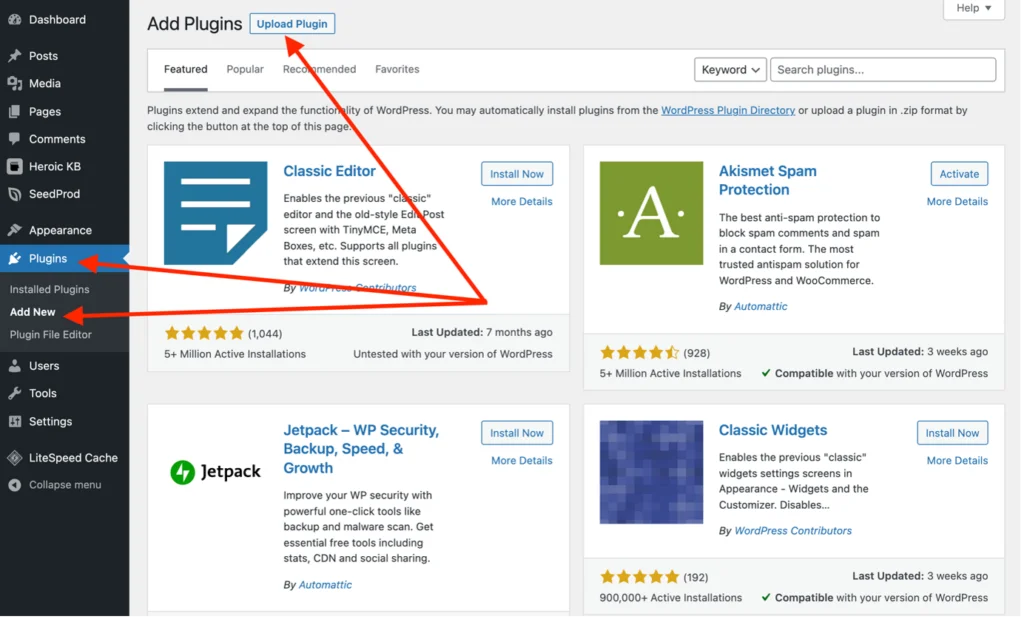
Naciśnij przycisk „Wybierz plik” i wybierz pobrany plik zip zawierający wtyczkę. Nie musisz najpierw rozpakowywać tego pliku. Następnie naciśnij „Zainstaluj teraz” i poczekaj na zakończenie instalacji:
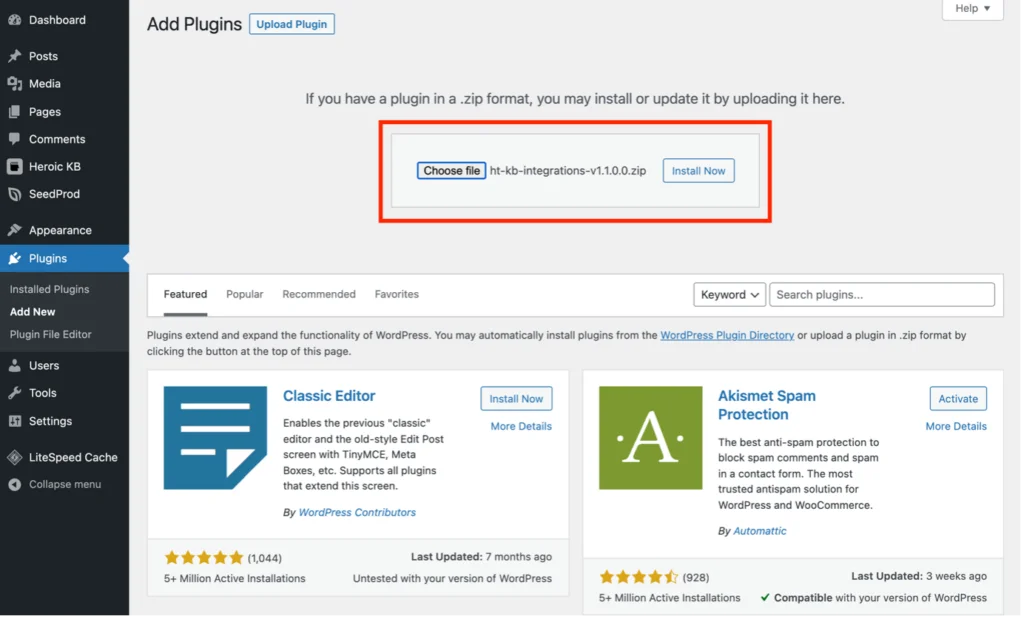
Gdy zobaczysz komunikat „Wtyczka zainstalowana pomyślnie”, naciśnij „Aktywuj wtyczkę” – powinieneś zostać poproszony o wprowadzenie klucza licencyjnego produktu. Gdy to zrobisz, podmenu Heroic KB powinno pojawić się w menu administratora WordPress:
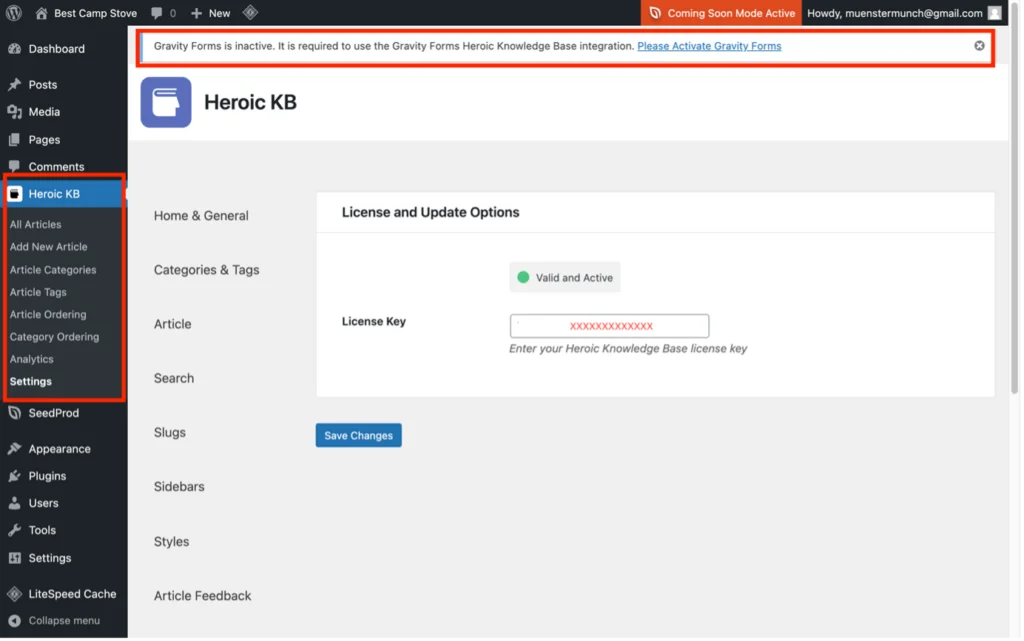
Jeśli kupiłeś plan Pro, po kliknięciu „Sekcje” w podmenu, u góry strony może pojawić się ostrzeżenie informujące o konieczności zainstalowania i aktywacji określonych wtyczek. W moim przypadku Gravity Forms wymagało aktywacji.
Krok 2 – Konfiguracja Heroicznej Bazy Wiedzy WordPress Plugin
W obszarze ustawień konfigurujesz wygląd swojej bazy wiedzy.
Na przykład w sekcji „Strona główna i ogólne” możesz skonfigurować stronę główną bazy wiedzy – jej wygląd, tekst nagłówka, liczbę artykułów, które może zawierać każda kategoria, czy jest ona widoczna dla wszystkich, czy tylko dla zalogowanych użytkowników itp. .:
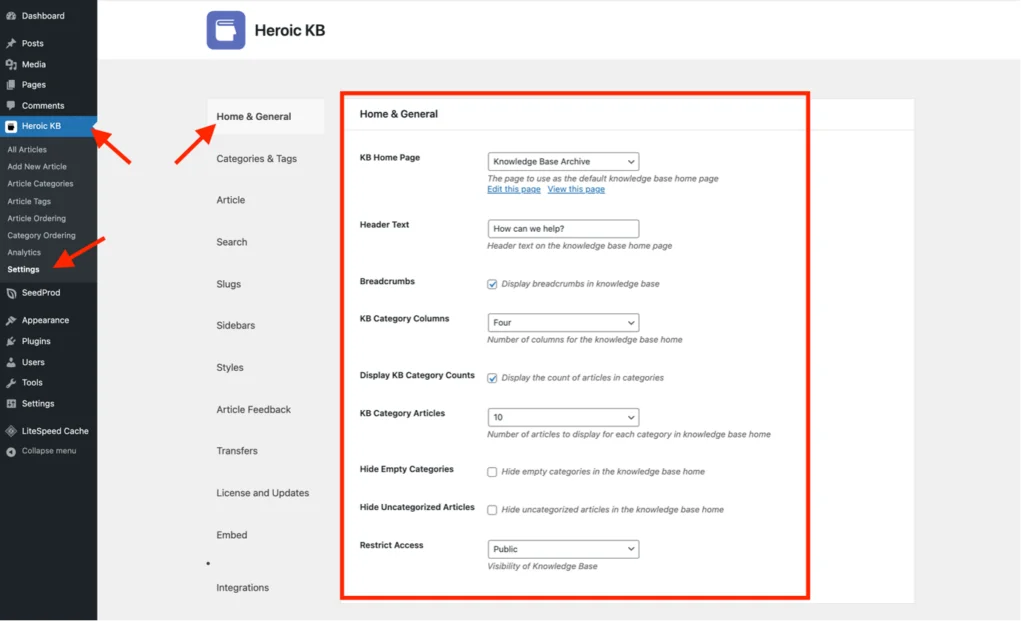
Po skonfigurowaniu strony głównej bazy wiedzy przejdź przez każdą z pozostałych kart, aby zobaczyć dostępne opcje ustawień ogólnych i wybierz/zmień te, które są dla Ciebie odpowiednie:
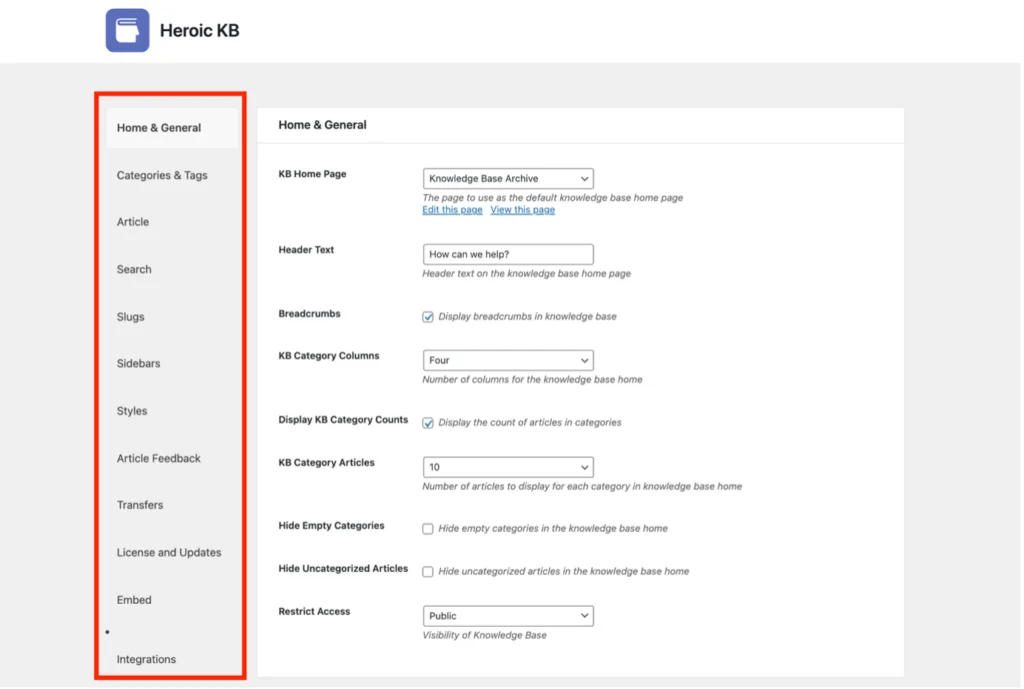
Prawdopodobnie nie będziesz musiał wiele robić w obszarze ustawień, dopóki nie będziesz mieć pewnych kategorii bazy wiedzy i artykułów do wyświetlenia, więc spójrzmy, jak to zrobić.
Ciąg dalszy artykułu poniżej
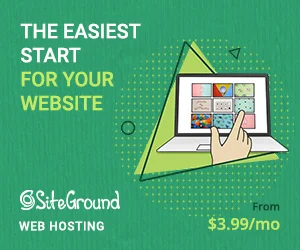
Krok 3 – Tworzenie kategorii w bazie wiedzy
W bazie wiedzy masz kategorie i artykuły.
Cała zawartość bazy wiedzy jest zawarta w artykułach, a kategorie służą jedynie do grupowania tych artykułów.
Zanim zrobisz cokolwiek innego, musisz zmapować strukturę swojej bazy wiedzy – jakie będziesz mieć kategorie i artykuły w każdej z nich. To, jak ostatecznie wygląda struktura Twojej bazy wiedzy, będzie specyficzne dla Twojej firmy.
Załóżmy na przykład, że prowadzisz sklep odzieżowy eCommerce, typowa struktura może wyglądać tak:
| KATEGORIA | ARTYKUŁY |
| Rozmiary odzieży | Odzież męskaOdzież damskaOdzież dziecięca |
| Instrukcje prania | Artykuły wełniane Artykuły bawełnianeSyntetyki |
| Wysyłka i zwroty | Opcje wysyłkiZwrot towaru |
| Płatności i zwroty | Formy płatnościPolityka zwrotów |
| Prawny | Polityka plików cookiePolityka prywatnościWarunki sprzedaży |
W razie potrzeby możesz podzielić kategorie na podkategorie (a nawet podkategorie). Na przykład kategorię „Rozmiary odzieży” można dalej podzielić na podkategorie w następujący sposób:
| PODKATEGORIA | ARTYKUŁY |
| Męska odzież wizytowa | KoszuleGarnituryKurtkiSpodnie |
| Odzież męska na co dzień | KoszulkiBluzy i Bluzy Z KapturemKoszulkiSpodnie |
| Męskie buty i akcesoria | PasyButyCzapki |
Możliwe jest również przypisanie podkategorii (lub artykułu) do więcej niż jednej nadrzędnej kategorii lub podkategorii. Na przykład w powyższym przykładzie koszule i spodnie pojawiają się zarówno w kategorii męskiej odzieży wizytowej, jak i codziennej, ponieważ ich rozmiary będą w każdym z nich takie same.
Struktura kategorii i artykułów opiera się na tych samych zasadach, co kategorie i posty WordPress. Pomyśl w kategoriach drzewa, gdzie cała baza wiedzy to pień drzewa, kategorie to gałęzie, podkategorie to gałązki, a artykuły to liście.
Gdy będziesz gotowy do rozpoczęcia tworzenia struktury swojej bazy wiedzy w WordPressie, wybierz „Kategorie artykułów” w menu Heroic KB. Zobaczysz następujący ekran:
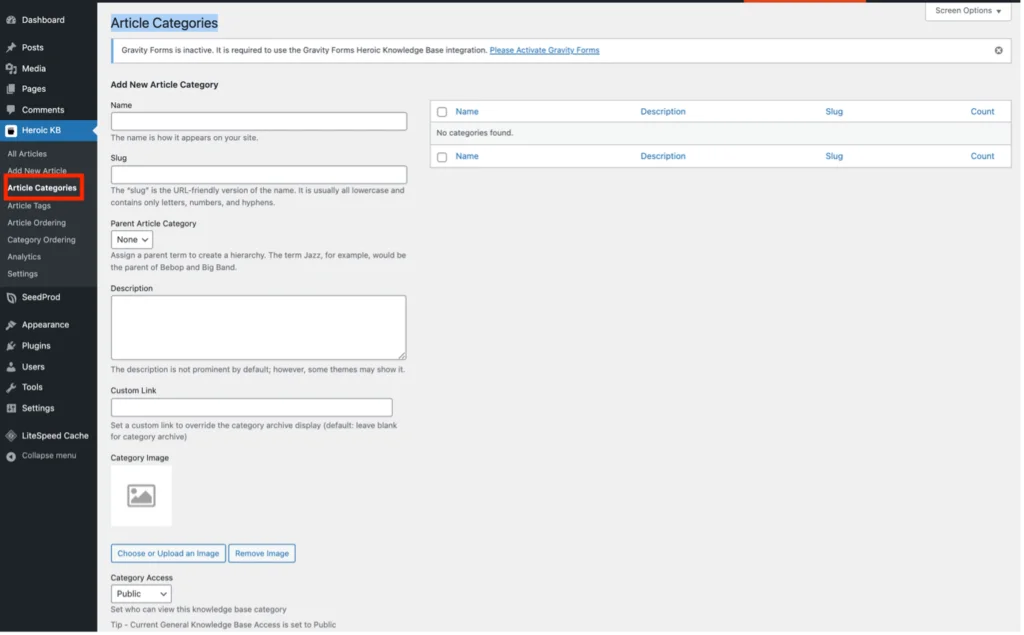
Użyj tego formularza, aby rozpocząć tworzenie kategorii. Gdy je dodasz i zapiszesz (po naciśnięciu przycisku „Dodaj nową kategorię artykułu”), pojawią się one na liście po prawej stronie ekranu:
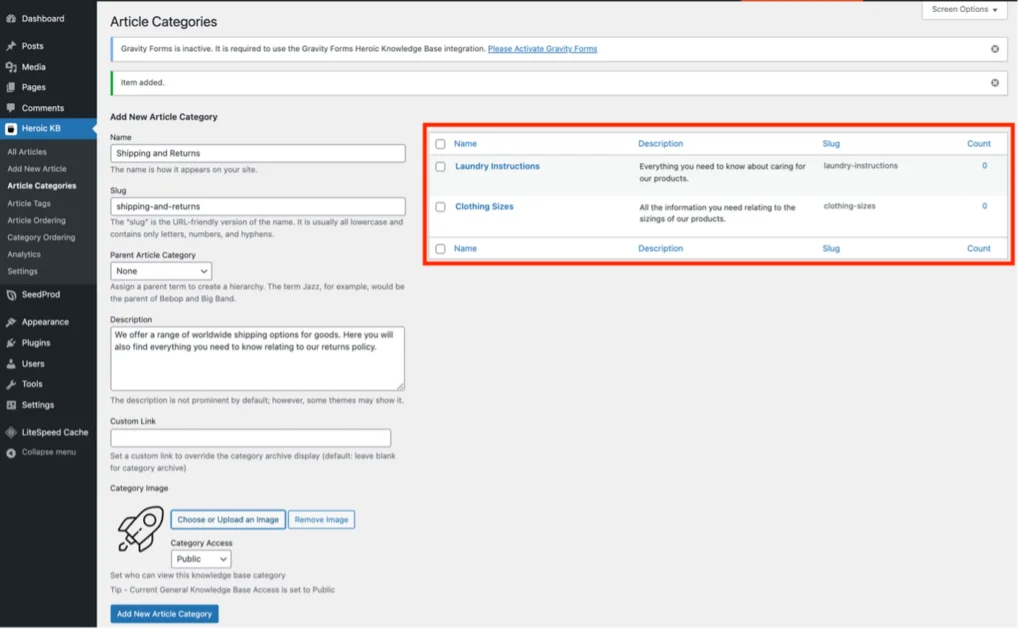
Pamiętaj, że jeśli pozostanie puste, pole „Ślimak” zostanie wypełnione automatycznie po naciśnięciu przycisku „Dodaj nową kategorię artykułu”.
Ciąg dalszy artykułu poniżej
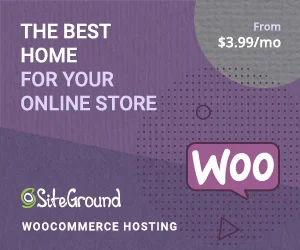
„Kategoria artykułów nadrzędnych” powinna pozostać jako „Brak” dla głównych kategorii.
Załóżmy jednak, że tworzysz podkategorię. W takim przypadku proces jest taki sam, z wyjątkiem tego, że musisz wybrać odpowiednią „Kategorię artykułu nadrzędnego” z listy rozwijanej, dlatego ważne jest, aby przed dodaniem podkategorii wprowadzić i zapisać kategorie nadrzędne:
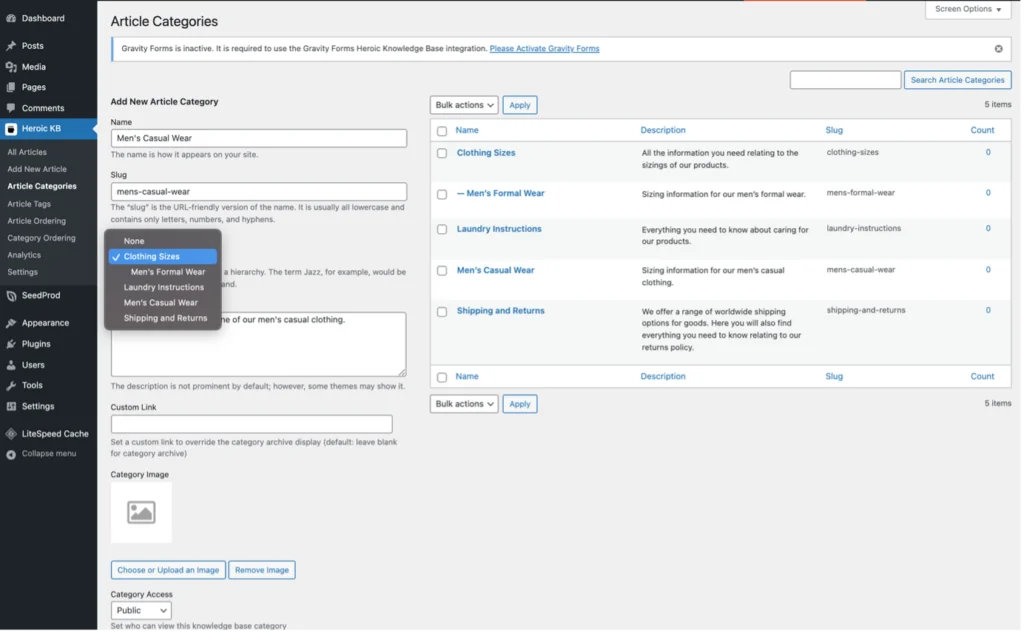
Jeśli chcesz edytować lub usunąć (pod)kategorię, po prostu najedź kursorem na tę, którą chcesz zmienić na liście, a pojawią się odpowiednie opcje:
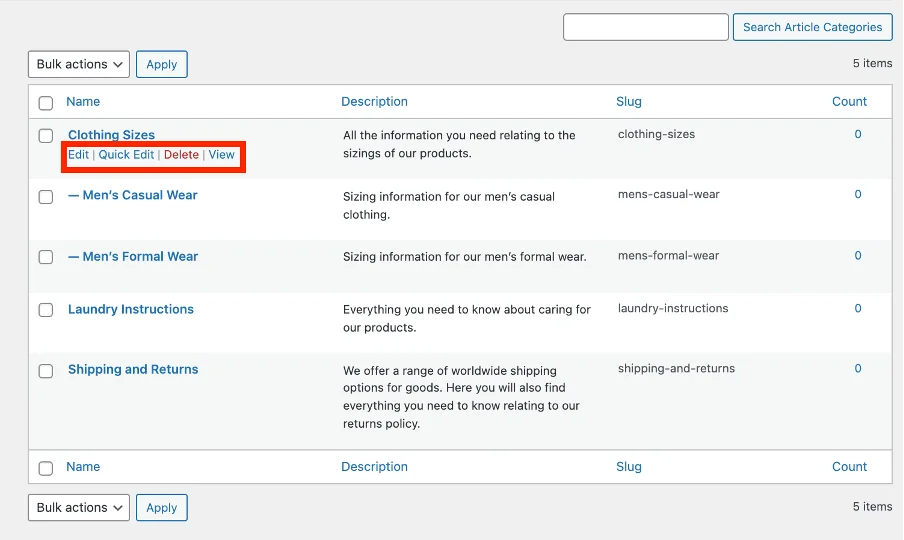
Po dodaniu wszystkich kategorii (i podkategorii, jeśli ich używasz), masz ramy swojej bazy wiedzy. Możesz teraz rozpocząć dodawanie kluczowej zawartości bazy wiedzy – artykułów.
Krok 4 – Dodawanie artykułów do bazy wiedzy
Dodawanie artykułów jest bardzo podobne do dodawania zwykłych postów na WordPressie. Główną różnicą jest to, że robisz je w „Dodaj nowy artykuł” w podmenu Heroic KB:

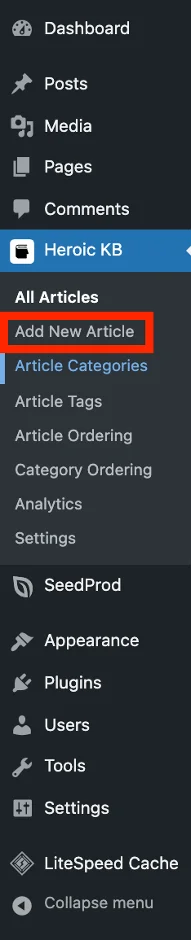
Kliknięcie, które przeniesie Cię do pustej strony artykułu:
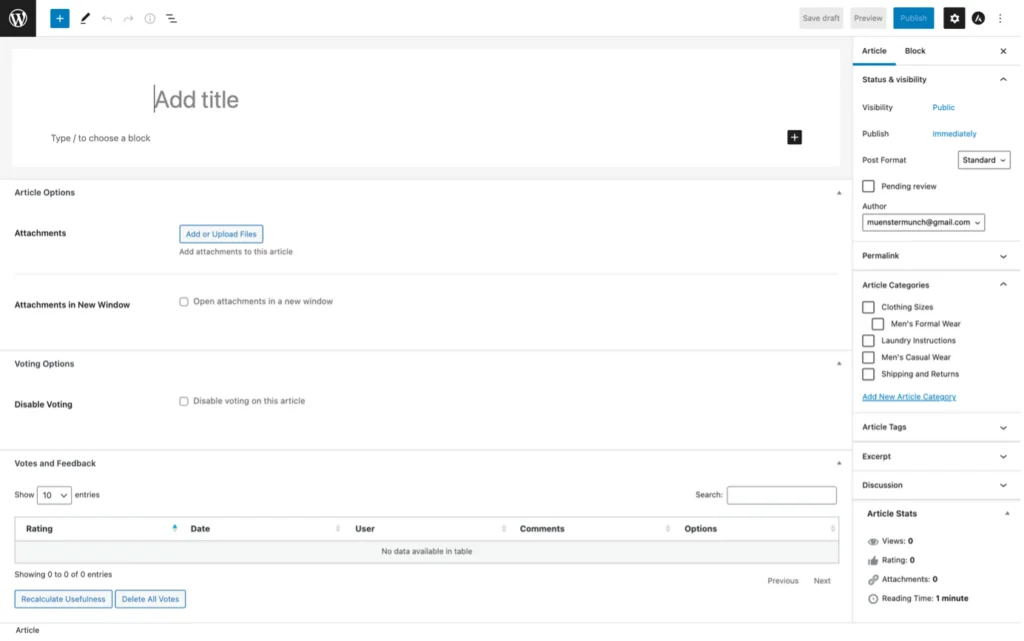
Tutaj możesz wpisać tytuł artykułu i dodać dowolną treść, której potrzebujesz. Ponieważ jest to tylko zmodyfikowana wersja standardowego formularza postów WordPress, dostępne są wszystkie zwykłe funkcje edytora postów WordPress, w tym bloki. Co więcej, możesz nawet dołączyć pliki, na przykład filmy instruktażowe, rysunki techniczne, karty katalogowe, cenniki itp.
Każdy artykuł można przypisać do odpowiedniej kategorii lub podkategorii za pomocą pól wyboru „Kategorie artykułów” po prawej stronie.
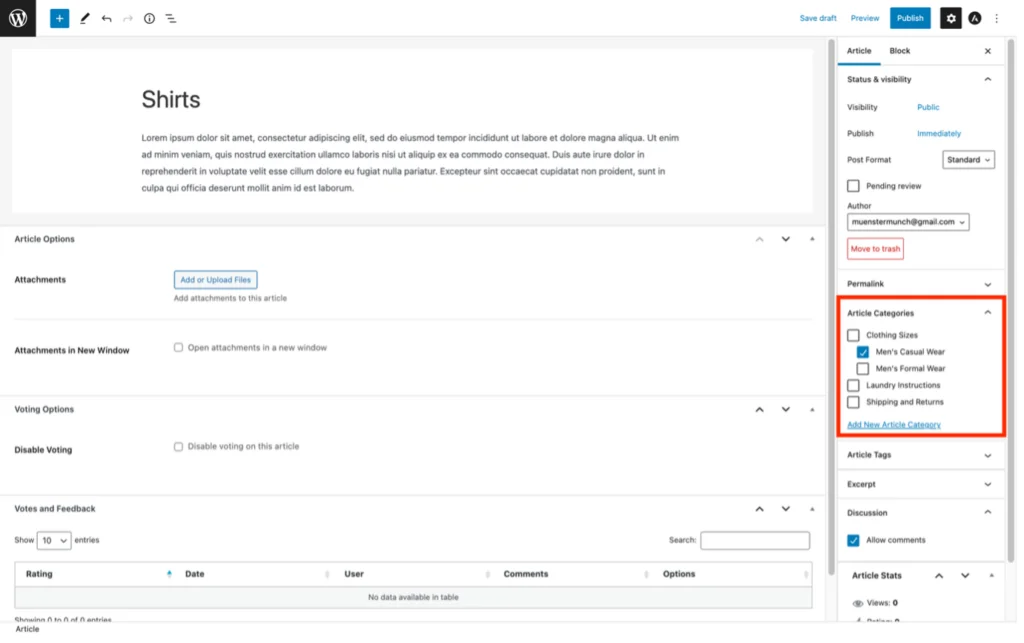
Ponadto, jeśli nie utworzyłeś jeszcze potrzebnej kategorii, istnieje możliwość dodania jej bezpośrednio z formularza artykułu:
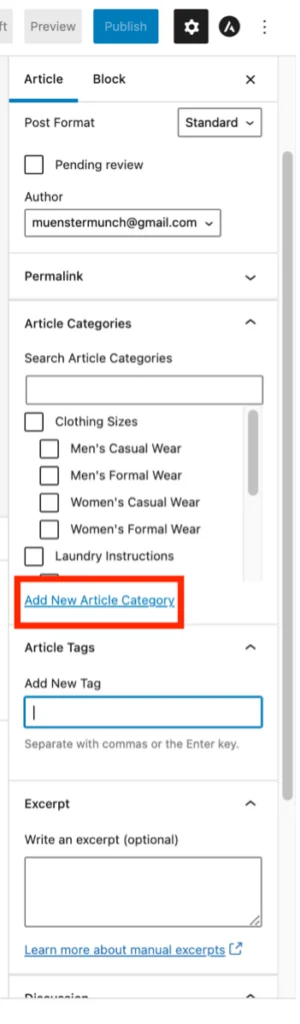
Jeśli użytkownicy mają mieć możliwość komentowania artykułu, upewnij się, że pole wyboru „Zezwalaj na komentarze” w sekcji „Dyskusja” jest zaznaczone:

Na końcu na dole formularza zauważysz kilka pól związanych z głosowaniem i statystykami.
Podobnie jak w przypadku komentowania, głosowanie można włączyć lub wyłączyć za pomocą pola wyboru „Wyłącz głosowanie”. Po włączeniu użytkownicy mogą głosować, czy artykuł był dla nich pomocny, czy nie. Jest to przydatna funkcja, ponieważ pozwala udoskonalić treść, aby dokładniej zaspokajać potrzeby klientów.
Należy pamiętać, że tabela „Głosy i opinie” oraz sekcje „Statystyki artykułu” pozostaną puste, dopóki artykuł nie zostanie opublikowany i ktoś odda głos lub skomentuje.
Wszystkie posty pojawiają się na liście, do której można uzyskać dostęp, klikając „Wszystkie artykuły”. Będzie to wyglądać mniej więcej tak:
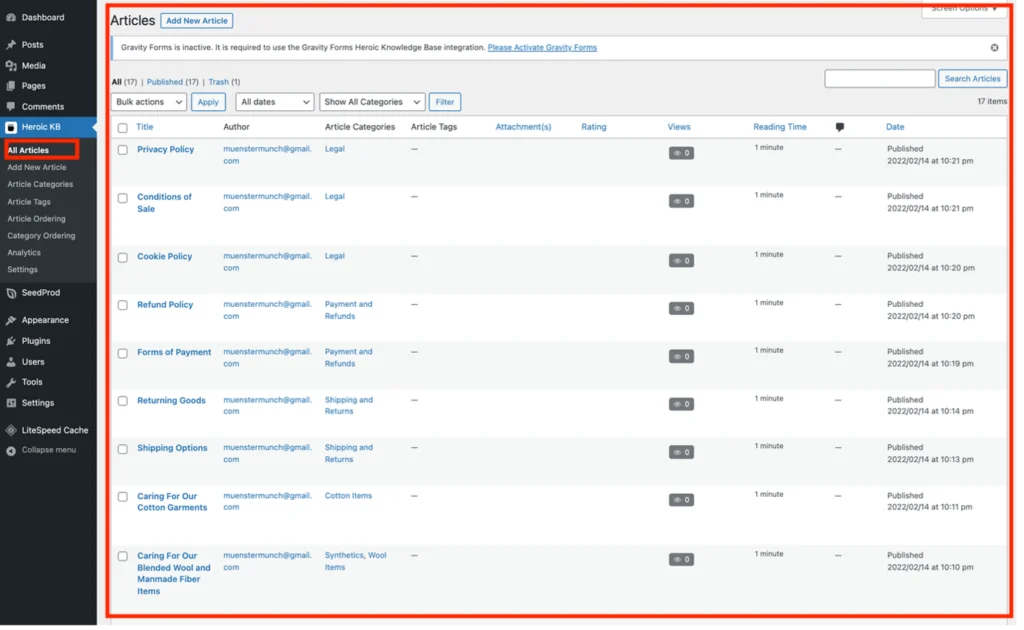
Krok 5 – Przeglądanie i edytowanie Bazy wiedzy
Jeśli teraz przeglądasz swoją witrynę, zobaczysz, że baza wiedzy pojawia się jako nowy element w menu głównym. Kliknięcie tego spowoduje wyświetlenie bazy wiedzy w takiej postaci, w jakiej zobaczą ją użytkownicy Twojej witryny. Proszę zignorować odniesienie do Best Camp Stove – to tylko jeden z adresów URL, których używam do testowania rzeczy!:
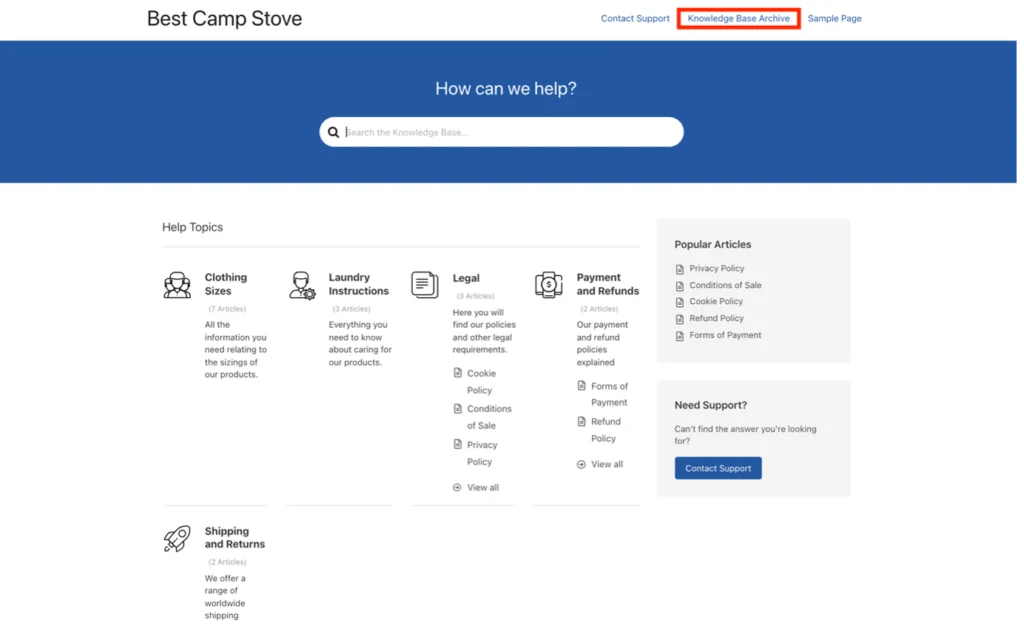
Możesz kliknąć dowolną kategorię, aby zobaczyć znajdujące się w nich artykuły i/lub podkategorie. Ponadto podczas wpisywania zapytania wyszukiwania w pasku wyszukiwania zauważysz, że sugestie pojawiają się automatycznie podczas pisania:
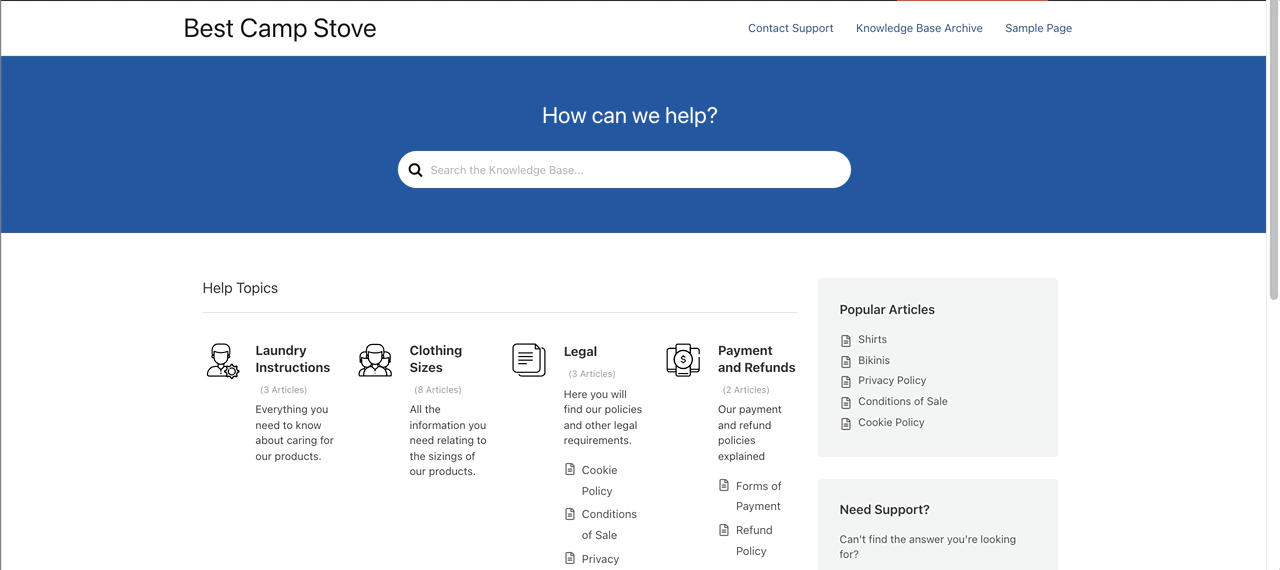
Oczywiście możesz dowolnie edytować i dostosowywać wygląd i układ strony bazy wiedzy. Jeśli przeglądasz stronę za pomocą opcji „Odwiedź witrynę” z zaplecza WordPress, możesz użyć opcji „Dostosuj” i „Edytuj stronę”, tak jak na każdej innej stronie WordPress:
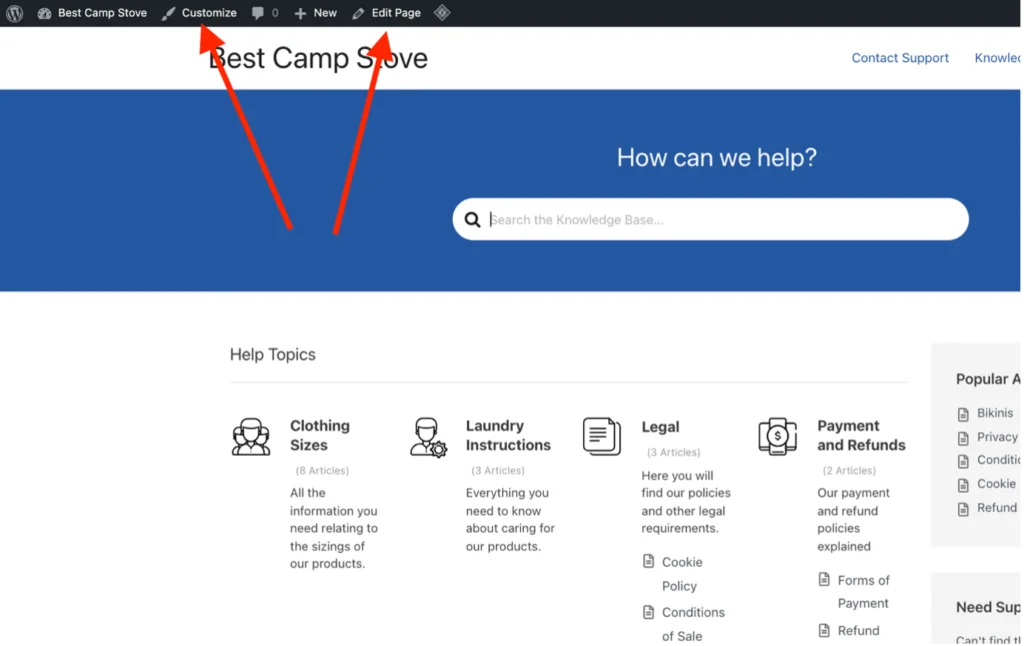
„Edytuj stronę” zasadniczo umożliwia edycję zawartości strony, a „Dostosuj” umożliwia zmianę wyglądu. Możliwe jest również zmienianie artykułów w ten sam sposób.
Możesz także uzyskać dostęp do edytora strony głównej z sekcji „Ustawienia” menu Heroic KB – po prostu wybierz „Edytuj tę stronę” w sekcji „Strona główna KB” w sekcji „Strona główna i ogólne”:
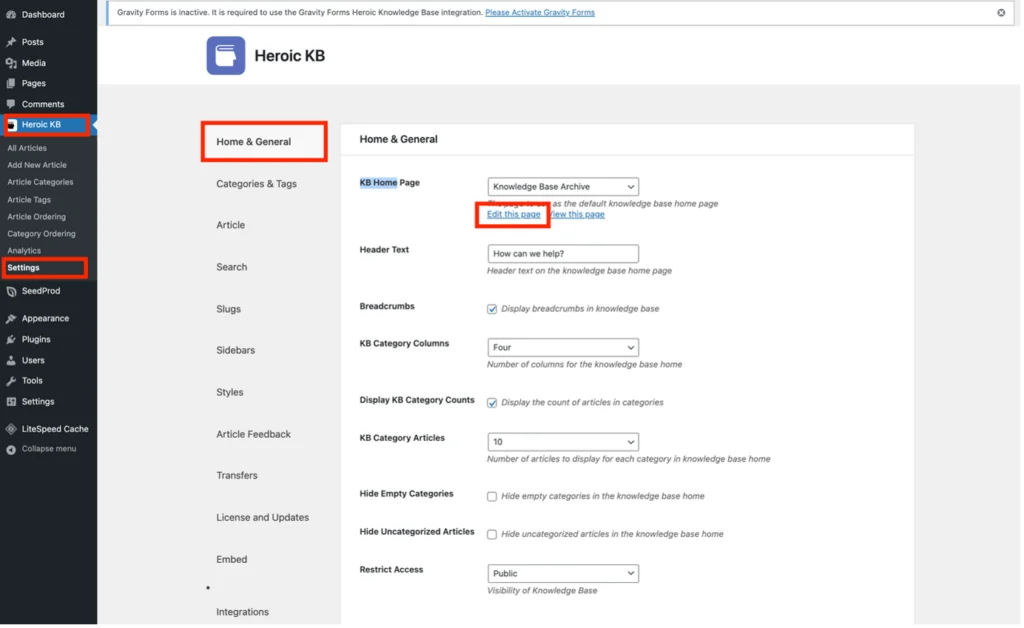
Krok 6 – Dodawanie i używanie tagów
Podobnie jak w przypadku postów WordPress, możesz dodawać tagi do artykułów w bazie wiedzy.
Tagi są opcjonalne, ale są pomocne przy dodawaniu dodatkowych szczegółów i grupowaniu elementów. Pomaga to nie tylko w informowaniu czytelników, o czym jest treść, ale także pomaga wyszukiwaniu znaleźć najbardziej odpowiednią treść do wyświetlenia.
Możesz dodać tagi podczas tworzenia kategorii lub artykułu za pomocą pola „Tagi artykułów”:
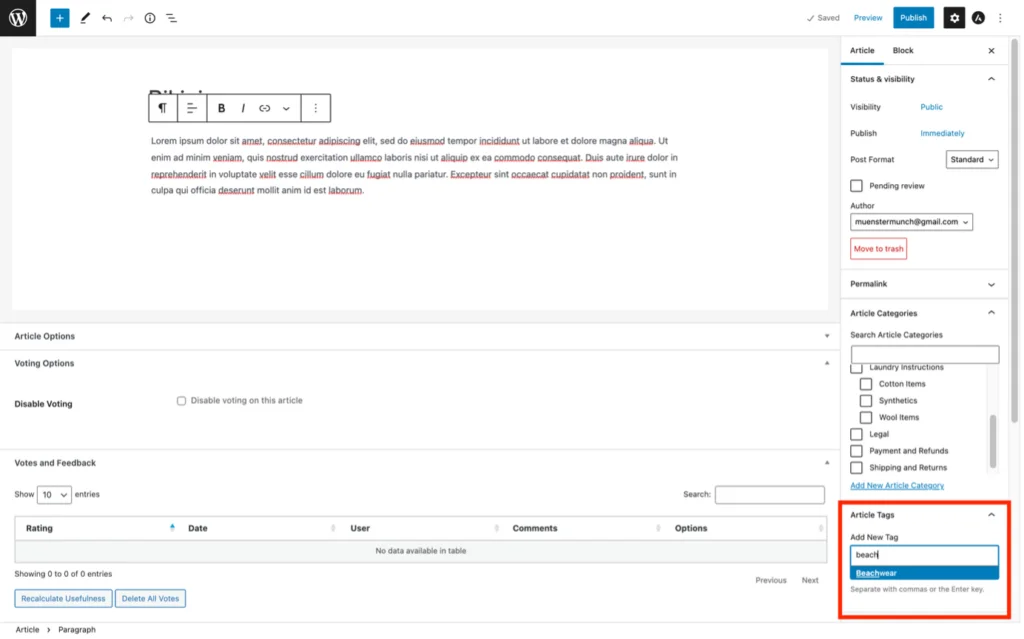
Wystarczy wpisać nowy tag w polu „Dodaj nowy tag”. Jeśli wcześniej utworzyłeś tagi, mogą pojawiać się jako sugestie podczas pisania. Pomaga to uniknąć duplikacji i oszczędza czas.
Alternatywnie, tagi można dodać za pomocą opcji „Tagi artykułów” w menu Heroic KB i wprowadzając szczegóły do formularza, podobnie jak podczas tworzenia kategorii:
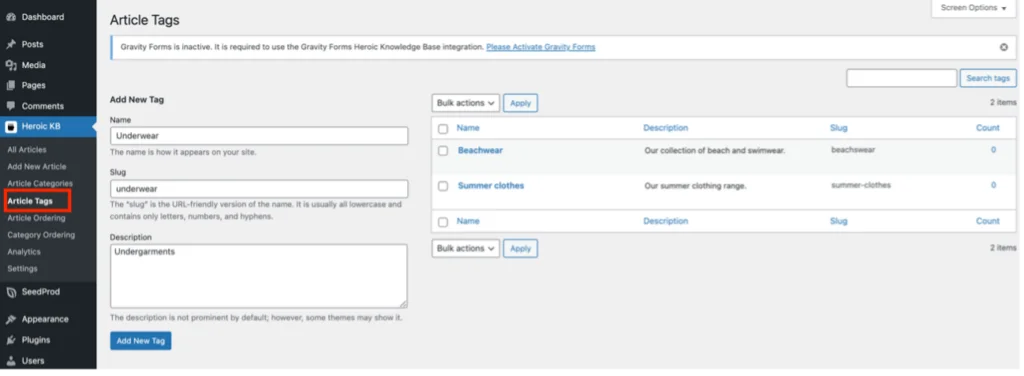
Opcja „Tagi artykułów” jest przydatna, ponieważ pokazuje listę wszystkich istniejących tagów. Stamtąd możesz je łatwo edytować lub usuwać w taki sam sposób, jak w przypadku kategorii.
Krok 7 – Zmiana kolejności kategorii i artykułów
Kategorie i artykuły są wyświetlane w bazie wiedzy w kolejności ich wprowadzania. Oczywiście to nie jest idealne. Jednak zmiana ich kolejności jest łatwa za pomocą przeciągania i upuszczania.
Wybierz odpowiednio „Kolejność artykułów” lub „Kolejność kategorii” z menu Heroic KB. Następnie po prostu przeciągnij artykuły i kategorie i upuść je w żądanej kolejności:
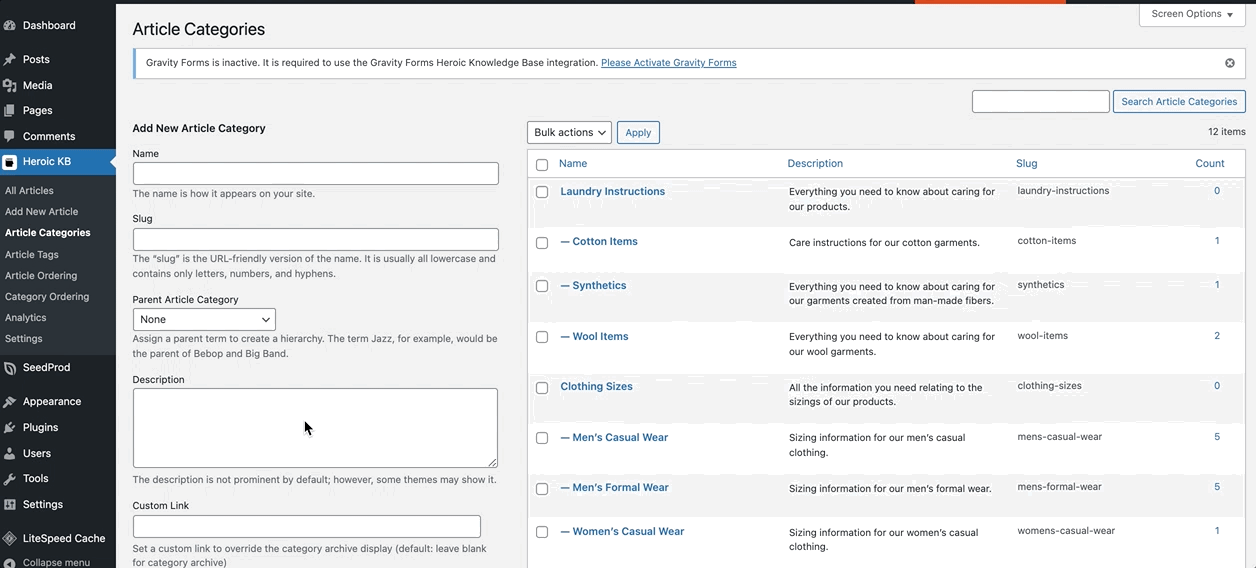
Krok 8 – Ograniczanie dostępu do zalogowanych użytkowników
Może się zdarzyć, że chcesz ograniczyć zawartość tylko do zarejestrowanych użytkowników. Na przykład możesz chcieć ograniczyć dostęp do instrukcji obsługi do klientów, którzy kupili Twoje produkty. Możesz też chcieć ograniczyć dostęp do całej bazy wiedzy tylko dla zarejestrowanych użytkowników, aby wiedzieć, że są poważnie zainteresowani.
Dzięki Heroic KB dostęp do całej bazy wiedzy lub poszczególnych kategorii może być ograniczony:
Ograniczanie dostępu do całej bazy wiedzy:
Z menu Heroic KB w WordPressie wybierz „Ustawienia” i wybierz „Dom i Ogólne”.
Następnie przewiń ekran w dół do „Ogranicz dostęp”. To pole ma rozwijane pole. Wybierz „Publiczny”, jeśli baza wiedzy ma być widoczna dla wszystkich lub „Zalogowany”, jeśli tylko zarejestrowani użytkownicy będą mieli dostęp:
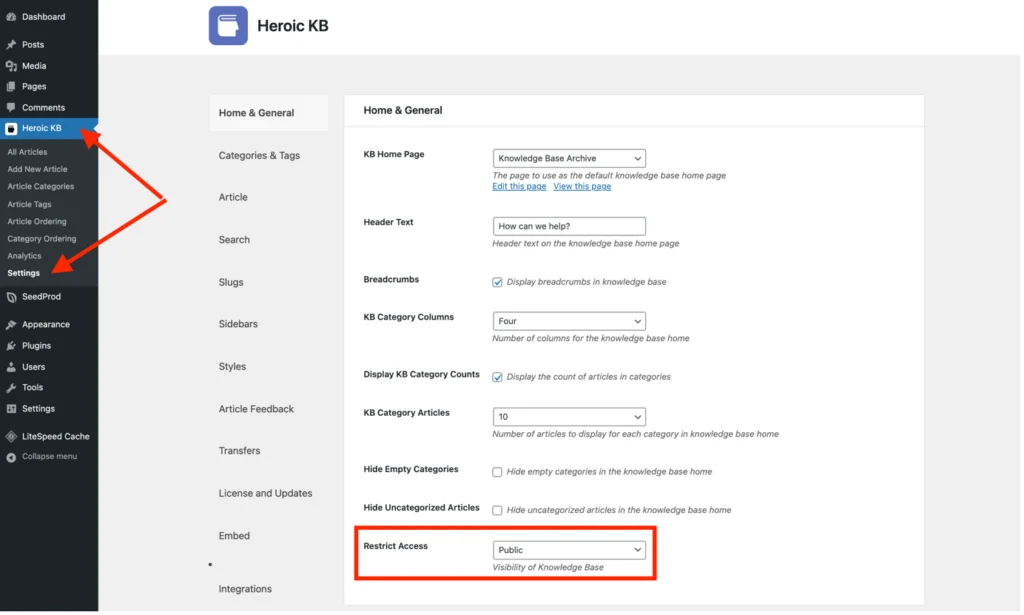
Ograniczanie dostępu do poszczególnych kategorii:
Aby ograniczyć dostęp do określonych kategorii, musisz przejść do edytora kategorii dla każdej z nich, którą chcesz ograniczyć.
W edytorze ustaw pole „Dostęp do kategorii” na „Zalogowany” – dzięki temu ta kategoria będzie dostępna tylko dla zalogowanych użytkowników:
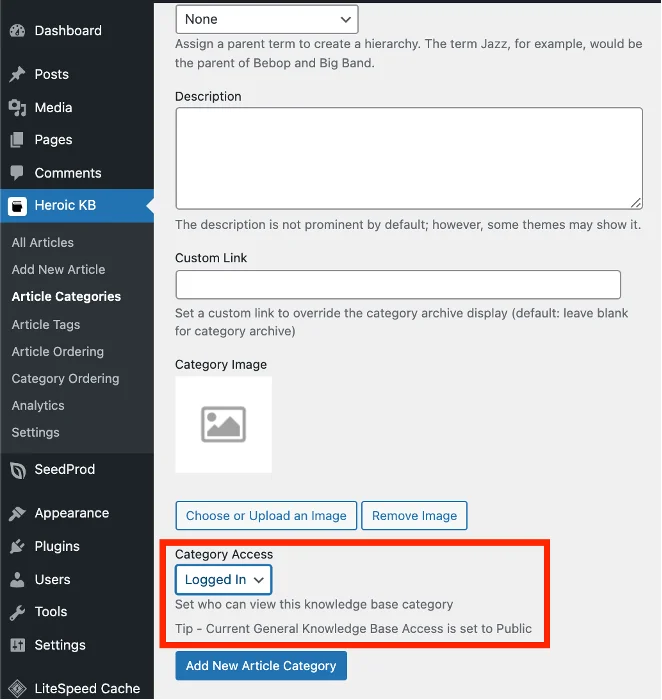
To wszystko — Twoja baza wiedzy działa!
Gratulujemy stworzenia pierwszej bazy wiedzy! Jak widać, korzystanie z wtyczki Heroic Knowledge Base jest proste.
Oczywiście w tym artykule omówiłem tylko podstawy, a wtyczka jest w stanie o wiele więcej. Jednak poznasz inne funkcje, takie jak analityka i dostosowywanie wyglądu bazy wiedzy, gdy zapoznasz się z wtyczką.
Motywy bazy wiedzy WordPress
Jeśli budujesz nową stronę internetową od podstaw, która będzie zawierać bazę wiedzy, możesz rozważyć użycie takiego motywu, jak KnowAll HeroThemes.
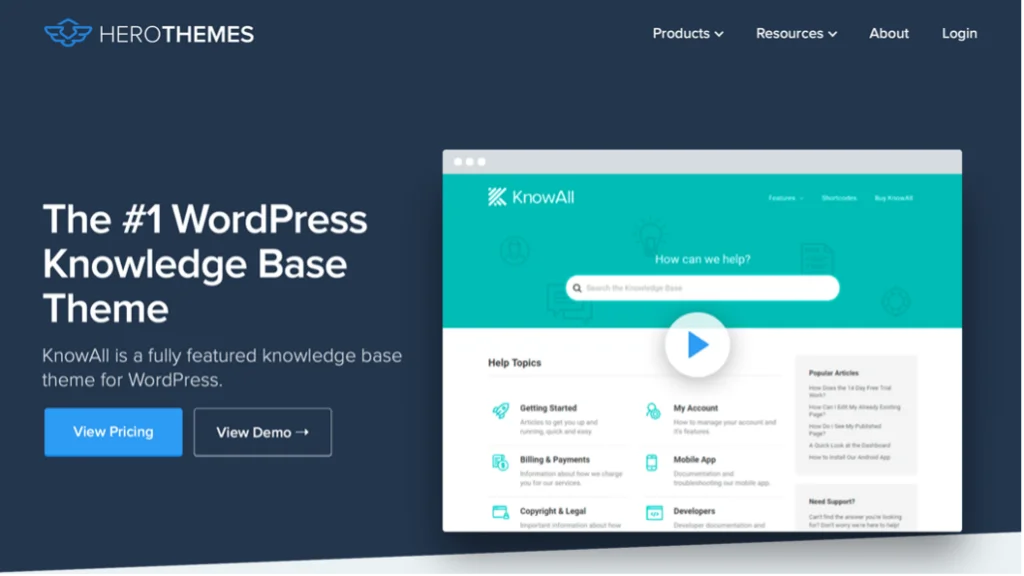
KnowAll to motyw WordPress do tworzenia solidnej witryny z bazą wiedzy. Pomoże to w zapewnieniu bieżącego i samoobsługowego wsparcia obecnym i potencjalnym klientom.
Motyw zawiera wszystkie funkcje wtyczki Heroic Knowledge Base, ale jest zintegrowany z motywem. Oznacza to, że jest bardziej konfigurowalny dzięki dodatkowym funkcjom, takim jak dedykowane widżety i skróty.
Dzięki motywowi KnowAll na Twojej stronie Twoi klienci uzyskają odpowiedzi na swoje pytania i wątpliwości, przeglądając Twoją bazę wiedzy. Co więcej, sugestie treści na podstawie ich wyszukiwań zapewnią im również natychmiastowe rozwiązania.
Podobnie jak wtyczka Heroic Knowledge Base, dostępne są trzy plany dla motywu KnowAll:
- KnowAll Essential: 149 USD rocznie za jedną witrynę. Nie obejmuje to analizy wyszukiwania ani opinii o artykułach.
- KnowAll Plus – 199 USD rocznie za maksymalnie trzy domeny, które obejmują analitykę wyszukiwania i opinie o artykułach.
- KnowAll Pro – 399 USD rocznie na maksymalnie pięć stron internetowych. Obejmuje to analizę wyszukiwania, opinie o artykułach oraz integrację Slack, HelpScout i Gravity Forms.
Wszystkie plany obejmują jeden rok aktualizacji i wsparcia, a wszystkie są objęte 30-dniową gwarancją zwrotu pieniędzy.
Dowiedz się wszystkiego tutaj
Końcowe przemyślenia
Porządna baza wiedzy może drastycznie ograniczyć zasoby i czas, którego firma potrzebuje na radzenie sobie z zapytaniami klientów. Wykracza kilka kroków poza odpowiedzi na podstawowe często zadawane pytania (FAQ), ponieważ może zawierać o wiele więcej. Na przykład samouczki, filmy instruktażowe, karty katalogowe produktów, instrukcje obsługi i wiele innych mogą być udostępniane na zasadzie samoobsługi.
Ponadto stworzenie bazy wiedzy dla Twojej witryny zapewni doskonałe wrażenia dla odwiedzających witrynę. To utrzyma ich na stronie na dłużej, a dodatkowo może ich przyciągnąć do tyłu od czasu do czasu. Są to czynniki, które algorytm Google bierze pod uwagę podczas rankingowania witryn.
Jeśli potrzebujesz rozwiązania bazy wiedzy dla witryny WordPress swojej firmy, wtyczka Heroic Knowledge Base pomoże Ci to szybko i łatwo osiągnąć. A jeśli budujesz stronę internetową od zera, motyw KnowAll HeroThemes będzie również doskonałym punktem wyjścia.
Stworzyłeś już bazę wiedzy na swojej stronie internetowej? Jeśli tak, czy korzystałeś z motywu KnowAll lub wtyczki Heroic Knowledge Base? A jeśli nie masz jeszcze bazy wiedzy w swojej witrynie, miejmy nadzieję, że ten artykuł zainspiruje Cię i pomoże Ci ją stworzyć.
Czy nadal szukasz dodatków związanych z obsługą klienta na swojej stronie internetowej? Jeśli tak, zapoznaj się z artykułem WPLift na temat wtyczek pomocy technicznej WordPress.
